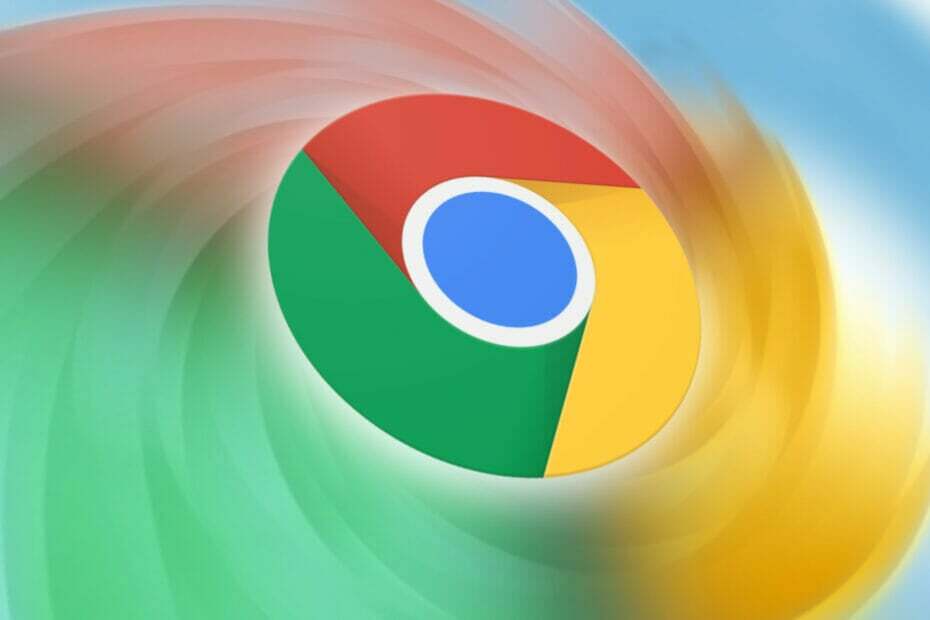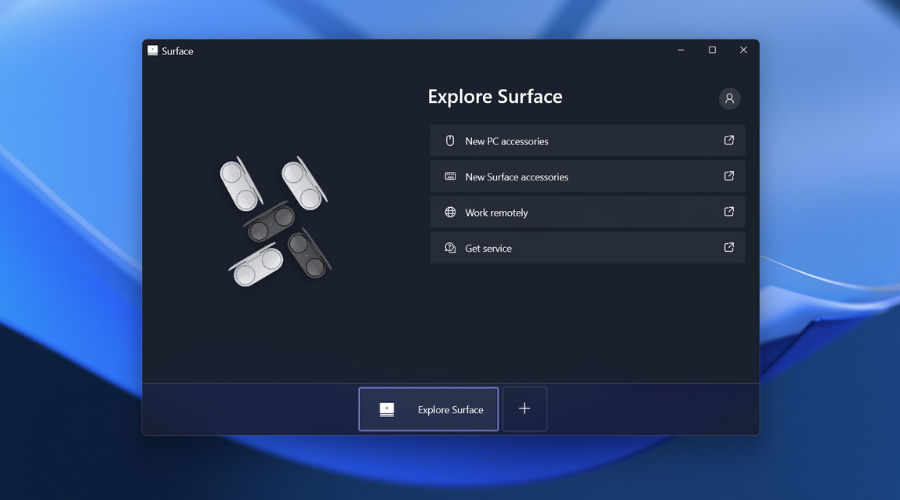- Najnowsza zbiorcza aktualizacja Dev Channel zawiera mnóstwo nowych funkcji.
- Jedną z tych funkcji jest nowy wskaźnik połączenia VPN w obszarze powiadomień.
- Na razie jest jeszcze w fazie testów, ale możesz aktywować tę funkcję, jeśli wiesz, jak to zrobić.
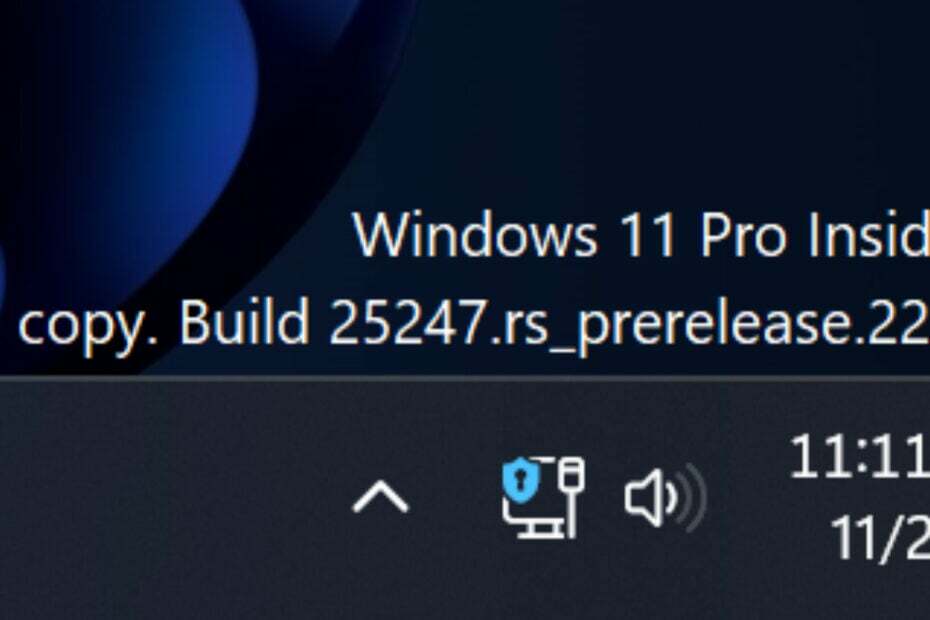
Zawsze ekscytujące jest obserwowanie, jakie nowe funkcje lub ulepszenia wprowadza gigant technologiczny z Redmond do swojego najnowszego systemu operacyjnego.
A jeśli jesteś niejawnym testerem kanału deweloperskiego na pierwszej linii testów, masz dużo pracy po ostatniej aktualizacji zbiorczej.
Dzisiaj przyjrzymy się interesującemu nowemu wskaźnikowi VPN, który pojawił się w obszarze powiadomień systemu Windows 11.
Mówiąc o systemie Windows 11, wiedz, że tak też jest obsługiwane przez nową stację roboczą VMware 17.0 Pro, na wypadek gdybyś nie wiedział.
Kolejna zgrabna ukryta zmiana w 25247, drobna – kiedy łączysz się za pomocą VPN, wkrótce pojawi się mała nakładka „tarczy” na ikonie sieci, aby to wskazać. (również szanuje twój kolor akcentu!)
Po lewej: włączone
Po prawej: niepełnosprawnyVivetool /enable /id: 38113452 pic.twitter.com/smYqizgUOy
— PhantomOcean3 💙💛 (@PhantomOfEarth) 20 listopada 2022 r

Przeglądaj sieć z wielu urządzeń z udoskonalonymi protokołami bezpieczeństwa.
4.9/5
Łap zniżkę►

Uzyskaj dostęp do treści na całym świecie z najwyższą szybkością.
4.7/5
Łap zniżkę►

Połącz się z tysiącami serwerów, aby stale płynnie przeglądać.
4.6/5
Łap zniżkę►
Nowy wskaźnik VPN dostarczany z Windows 11 Build 25247?
Wiedz, że zgłosiliśmy już kilka funkcji ukrytych w najnowszym Windows 11 kompilacja 25247, więc może zechcesz to sprawdzić.
To powiedziawszy, najnowsza aktualizacja trzyma użytkowników w napięciu po tym, jak odkryli, że oprogramowanie zawiera również nowy wskaźnik VPN w obszarze powiadomień.
Dzięki temu sprawdzenie, czy komputer jest podłączony do sieci VPN, będzie czymś tak naturalnym, jak spojrzenie na zegar w prawym dolnym rogu ekranu.
Warto jednak zauważyć, że obecny stan nowej funkcji wygląda na razie na wpół niedopracowany.
Możesz obserwować nowy wskaźnik VPN tylko podczas korzystania z przewodowego połączenia z Internetem, więc nie będzie żadnych zmian dla osób korzystających z Wi-Fi.
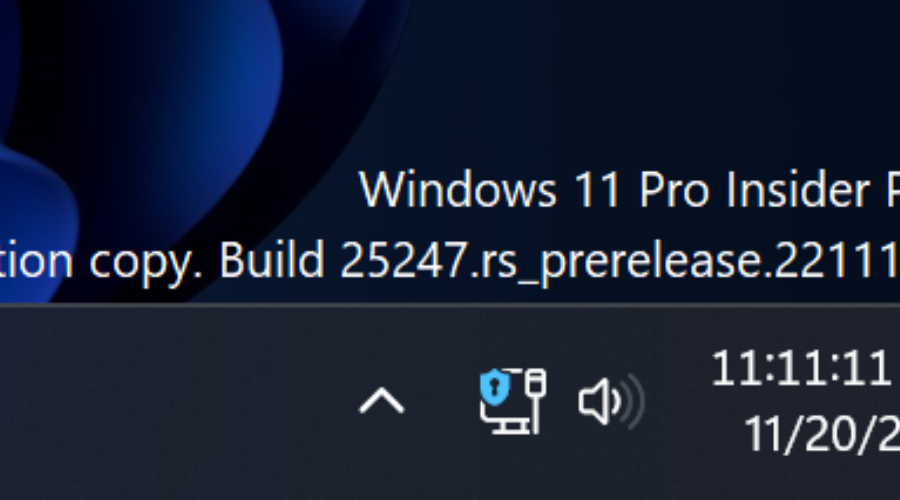
Pamiętaj, że system operacyjny nie rozpoznaje aplikacji VPN innych firm, więc wskaźnik sieci pozostanie niezmieniony, jeśli uzyskasz dostęp do VPN za pomocą dedykowanej aplikacji.
W związku z tym będziesz musiał ręcznie skonfigurować połączenie VPN w aplikacji Ustawienia, aby zobaczyć ten nowy wskaźnik VPN w akcji.
Ponadto niektóre usługi VPN udostępniają przewodniki dotyczące łączenia się za pomocą wbudowanych narzędzi sieciowych systemu Windows, dlatego należy sprawdzić witrynę internetową swojego dostawcy, aby uzyskać więcej instrukcji.
Innym ważnym czynnikiem, który należy wziąć pod uwagę, jest to, że zaktualizowana ikona sieci w Windows 11 build 25247 jest w toku.
Oznacza to, że możesz oczekiwać, że Microsoft dopracuje go nieco przed ujawnieniem go niejawnym testerom systemu Windows i może doda obsługę Wi-Fi).
Jak aktywować wskaźnik VPN dla Windows 11?
- Pobierać ViveTool od GitHub i rozpakuj pliki.
- Szukaj Wiersz polecenia i otwórz aplikację jako administrator.
- Przejdź do lokalizacji pobierania za pomocą następującego polecenia:
CD C:\Vive - Wpisz następujące polecenie, a następnie naciśnij Wchodzić:
Vivetool /enable /id: 38113452 - Zastępować /enable z /disable jeśli chcesz przywrócić element do jego pierwotnego stanu.
- Uruchom ponownie Twój komputer.
Testowaliście tę nową funkcję? Podziel się z nami swoimi doświadczeniami w dedykowanej sekcji komentarzy znajdującej się tuż poniżej.